- The Disk byla překvapivě odstraněna chyba nastane, když něco naruší komunikaci systému s diskem.
- Tato chyba znemožňuje uživateli používat určenou virtuální jednotku a činí systém nepoužitelným.
- Jedno z našich doporučení zahrnuje spuštění kontroly nástrojem CHKDSK. Neváhejte použít níže uvedené kroky.
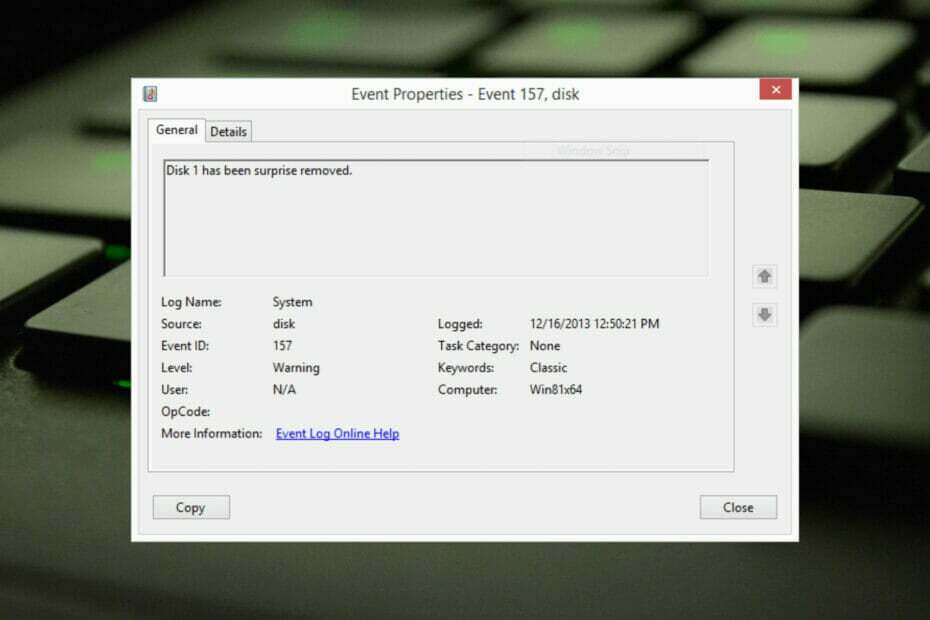
XINSTALUJTE KLIKNUTÍM NA STAŽENÍ SOUBORU
Tento software udrží vaše ovladače v provozu, čímž vás ochrání před běžnými chybami počítače a selháním hardwaru. Zkontrolujte nyní všechny ovladače ve 3 jednoduchých krocích:
- Stáhněte si DriverFix (ověřený soubor ke stažení).
- Klikněte Začni skenovat najít všechny problematické ovladače.
- Klikněte Aktualizujte ovladače získat nové verze a vyhnout se poruchám systému.
- DriverFix byl stažen uživatelem 0 čtenáři tento měsíc.
Disk byl překvapivě odstraněn je chyba v protokolu systémových událostí na zařízeních Windows. Je to neobvyklý problém na virtuálním disku, že všechny XBOX Live PC a Microsoft PC instalace závisí na.
K tomuto problému obvykle dochází, když něco naruší komunikaci systému s diskem.
Disk Event ID 157 byl překvapivě odebrán v Prohlížeči událostí a zakazuje uživateli používat určené virtuální disk k instalaci her. Tato virtuální jednotka nebude viditelná v Průzkumníku souborů jako jiné jednotky.
Můžete také narazit na problém s diskem, který byl překvapivě odstraněn VMWare. A níže uvedená řešení problém vyřeší, ale změny budete muset provést přímo v emulovaném OS od VMWare.
Protože jde o problém, měl by být okamžitě vyřešen. V této příručce se podíváme na některé metody odstraňování problémů, které vám jistě pomohou.
Co dělá Disk byl překvapivě odstraněn znamenat?
Správce PNP provádí něco, čemu se říká výčty. Výčet lze chápat jako požadavek odeslaný do jednotky, která řídí sběrnici, jako je PCI.
Ty provedou inventuru zařízení na sběrnici a hlásí seznam všech. K takovým výčtům dochází z několika důvodů.
Po obdržení požadavku na výčet se ovladače sběrnice dostanou na sběrnici pro všechna zařízení. Poté vydá příkazy stávajícím zařízením jako hledání nových.
Pokud tyto příkazy selžou na existující jednotce, ovladač označí zařízení jako chybějící. Pak to nebude hlášeno zpět do PNP v inventáři.
Jakmile PNP zjistí, že zařízení není v kontrolním seznamu dostupné, bude řidiči sběrnice odeslána žádost o odebrání, aby objekt zařízení odstranil.
Jako Ovladač CLASSPNP ovládá značku zařízení a přijímá požadavek na disky, vidí překvapivý požadavek na odstranění a zaznamenává událost, pokud je disk nevyměnitelný.
V důsledku toho by disk zmizel ze systému bez jakékoli indikace a zprávy Disk byl překvapivě odstraněn objeví se.
Jak opravím chybu Disk byl překvapivě odstraněn?
1. Aktualizujte ovladač řadiče úložných prostorů
- Klikněte na Start, typ správce zařízenía vyberte aplikaci z výsledků.
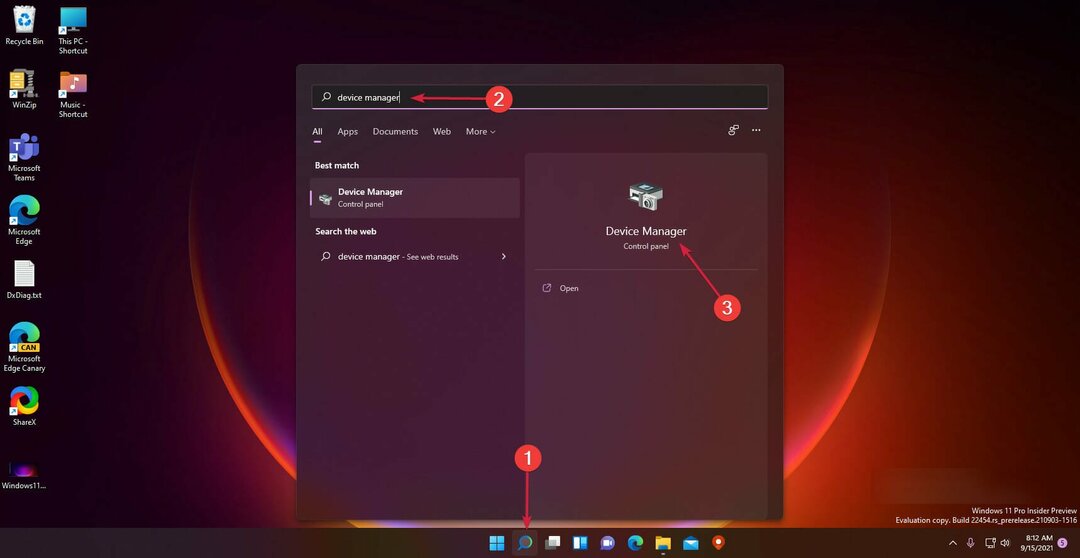
- Rozbalte Ovladače úložiště sekce.
- Klikněte pravým tlačítkem na Microsoft Storage Spaces Controller a vybrat si Aktualizujte ovladač.
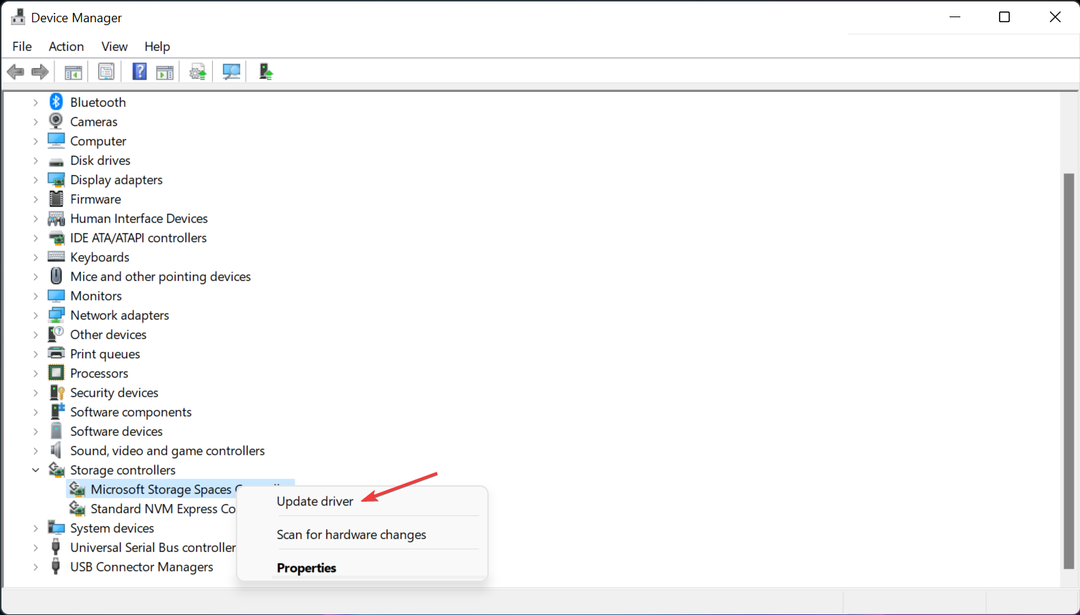
- V další vyskakovací obrazovce, která se objeví, klikněte na Automaticky vyhledávat ovladače.
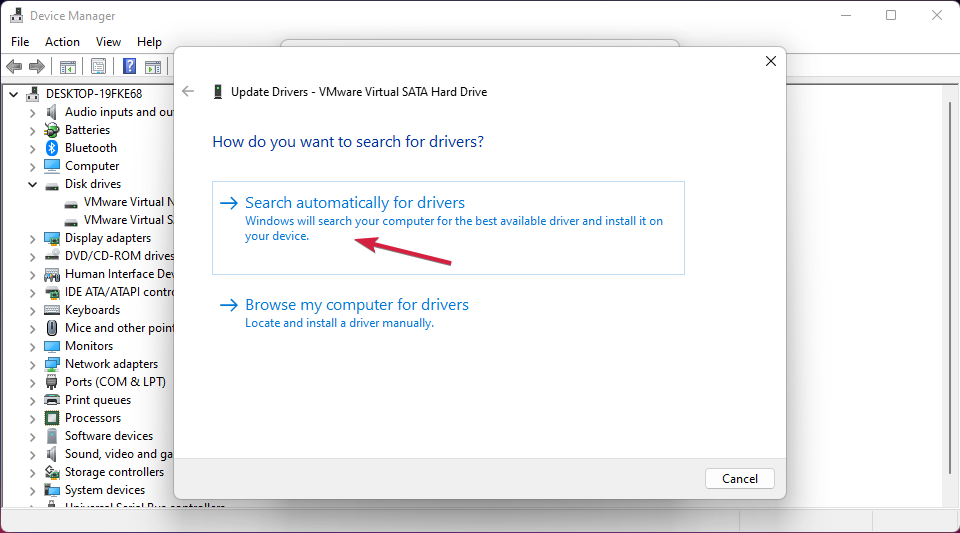
- Po dokončení nyní systém Windows automaticky vyhledá a nainstaluje jakékoli aktualizace ovladačů na vašem zařízení.
Tip odborníka:
SPONZOROVÁNO
Některé problémy s PC je těžké řešit, zejména pokud jde o poškozená úložiště nebo chybějící soubory Windows. Pokud máte potíže s opravou chyby, váš systém může být částečně rozbitý.
Doporučujeme nainstalovat Restoro, nástroj, který prohledá váš stroj a zjistí, v čem je chyba.
Klikněte zde stáhnout a začít opravovat.
Řadiče úložiště mají na starosti porty vašich úložných jednotek, tedy porty SATA. Pokud jsou vaše ovladače řadiče úložiště zastaralé nebo poškozené, můžete se setkat s problémem s ID události, který byl překvapivě odstraněn z Xboxu.
Většina problémů s ovladači zařízení v systému Windows je způsobena chybějícími, poškozenými nebo zastaralými ovladači. To je jen jeden z mnoha důvodů, proč byste měli udržovat ovladače zařízení aktuální.
Počítač nemůže pracovat s grafickými kartami, ovladači XBox, zvukovými kartami nebo jiným hardwarem; musí je řídit řidič. Ovladače můžete aktualizovat ručně, pokud jste zcela obeznámeni s ovladači, které váš počítač vyžaduje.
Ideální variantou je a program pro aktualizaci ovladačů, jako je DriverFix, který nefunkční ovladače nejen nahrazuje, ale i zálohuje.
Chyba bude vyřešena, jakmile si stáhnete a nainstalujete nejnovější ovladače. Také si všimnete zlepšení výkonu vašeho zařízení a Disk byl překvapivě odstraněn chyba bude odstraněna.
- Jak opravit jakoukoli chybu disku Windows 11
- Systém Windows nemohl opravit disk: Jak to mohu opravit?
- Restartujte a opravte chyby disku v systému Windows 10/11
2. Spusťte kontrolu nástrojem CHKDSK
- Klikněte na Start a hledat cmda poté klikněte na Spustit jako administrátor.
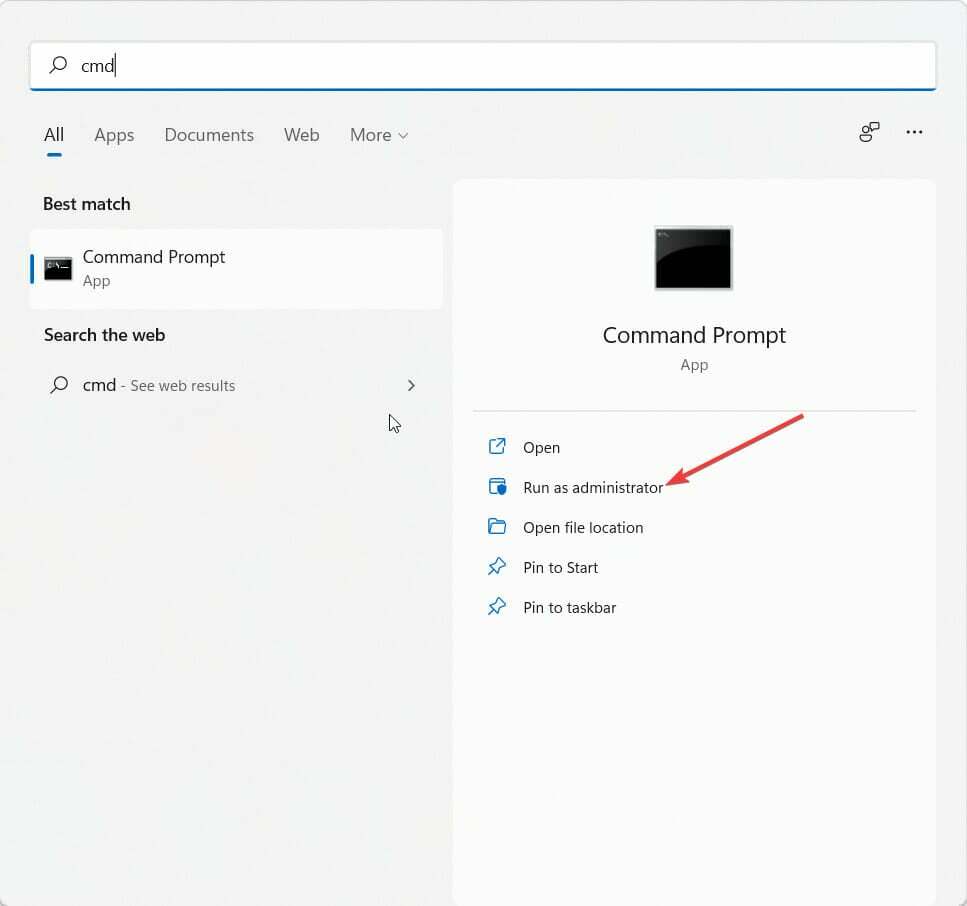
- Zadejte následující příkaz a stiskněte Vstupte.
CHKDSK C:/f/r/x - Příkaz se nespustí, protože kořenový disk vašeho zařízení se již používá. Místo toho vás po restartu počítače požádá o zahájení skenování.
- Typ Y, lis Vstupte, poté restartujte systém Windows a počkejte na dokončení postupu.
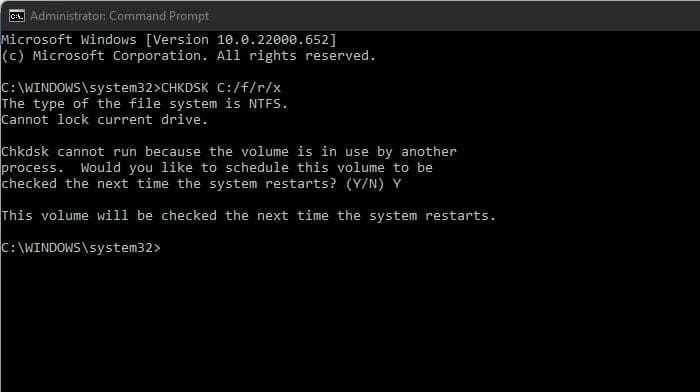
K tomuto problému může dojít také v případě, že jsou některé části pevného disku poškozeny a spuštění nástroje CHKDSK může pomoci tento problém vyřešit. CHKDSK je vestavěný nástroj Windows, který skenuje a opravuje chyby systémových disků.
Několik uživatelů si na to stěžuje CHKDSK se někdy ve Windows zasekne. Ujišťujeme vás, že náš průvodce vám ukáže, co dělat v případě, že k tomu dojde.
3. Vylaďte registr
POZNÁMKA
- Klikněte Okna klíč + R otevřít Běh dialogové okno.
- Typ regedit a udeřit Vstupte.

- Jakmile se otevře Editor registru, přejděte na následující cestu:
Počítač\HKEY_LOCAL_MACHINE\SYSTEM\CurrentControlSet\Services\disk - Klikněte pravým tlačítkem na TimeOutValue v pravém podokně a vyberte Modifikovat.
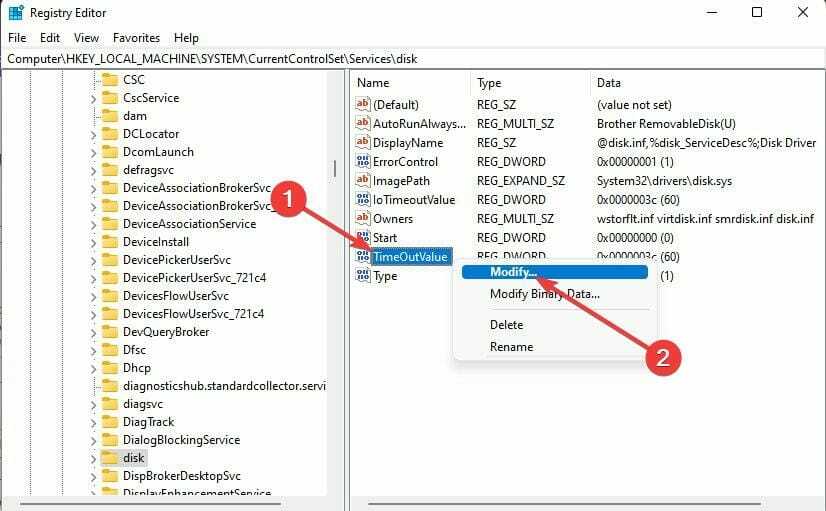
- Soubor Základna na Desetinný.
- Nyní uvidíte výchozí hodnotu v Hodnotové údaje tak jako 60, tak to nastavte 61 namísto.
- Po dokončení klikněte na OK uložte změny a zavřete Editor registru.

- Restartujte zařízení a zkontrolujte, zda je problém vyřešen.
4. Čisté spuštění počítače
- Klikněte na Start, hledatkonfigurace systému a otevřete jej z výsledků vyhledávání.
- Přejděte na Všeobecné kartu, zkontrolujte Selektivní spuštění a Načíst systémové služby možnosti pod ním.

- Nyní přejděte na Služby kartu a zaškrtněte volbu Skryjte všechny služby Microsoftu.
- Nyní klikněte na Vypnout vše v pravém dolním rohu a klikněte na OK pro uložení změn.

Systém Windows se spustí s minimální sadou požadovaných ovladačů a programů provedením čistého spuštění. Zajistí, zda chybu nezpůsobuje třetí strana nebo program na pozadí.
Disk byl překvapivě odstraněn Systém Windows může také nastat, když je jednotka poškozena nebo když uživatel odpojí disk za běhu systému. Chcete-li to napravit, budete muset ověřit stav diskového subsystému.
To je z naší strany vše o tom, jak opravit, že Disk byl překvapivě odstraněn a doufáme, že vám naše řešení pomohla tento problém vyřešit.
Pokud metody odstraňování problémů tuto chybu nevyřešily, zkuste to přeinstalování Windows. To by ale mělo být jen poslední možností.
Pokud máte stále nějaké problémy, neváhejte napsat komentář níže. Těšíme se na vaši odpověď.


